Ein Problem beim Rooten Ihres Geräts ist die Unfähigkeit, Ihr Mobiltelefon über OTA zu aktualisieren. Alle Sicherheitspatches oder Softwareupdates, die von OEMs verarbeitet werden, gehen verloren, weil ihr Bootloader entsperrt ist. Sie können Ihr Gerät jedoch weiterhin aktualisieren. Dies ist nur mit geringem Aufwand möglich.
Da OTA-Updates für die Standard-Firmware entwickelt wurden, können Änderungen zu Problemen bei der Installation von Software-Updates führen. Obwohl Sie dies leicht ignorieren können, ist OTA wichtig.
OTA ist mehr als nur Sicherheitspatches und Softwareupdates. Viele Hersteller von Originalgeräten werden neue Funktionen und Fehlerbehebungen enthalten, die das Erlebnis verbessern. Sie möchten OTA also nicht ignorieren. Obwohl es Aufwand erfordert, ist das Aktualisieren Ihres gebooteten Geräts nicht umsonst.
Contents
Schritt 1: Flash Image Factory
Um das Update erfolgreich zu installieren, muss Ihr Telefon auf die ursprüngliche Firmware zurückgreifen (wie vor der Änderung). Wenn Sie die Root-Methode ohne das System verwenden und keine dauerhaften Änderungen an den Systempartitionsdateien auf Ihrem Mobiltelefon vornehmen, müssen Sie nur das Boot-Stock-Image neu installieren. Andernfalls müssen Sie die gesamte Firmware neu installieren, bevor Sie das Update erhalten.
Wenn Sie nicht sicher sind, ob Sie mit der Rootless-Methode rooten oder nicht, oder wenn Sie nicht wissen, was Sie mit Root-Zugriff ändern, empfehlen wir Ihnen, das gesamte Firmware-Paket zu installieren, das in Ihr Mobiltelefon integriert ist.
Für diejenigen, die neu in diesem Prozess sind, haben wir eine Anleitung, die alle Schritte aufschlüsselt. Wir haben sogar einige Links zu Fabrikbildern einiger der beliebtesten aufgenommen. Smartphones, die häufig von der Rooting-Community verwendet werden. Beginnen Sie mit Schritt 6, da Sie Ihren Bootloader nicht erneut öffnen müssen und das Factory-Image für die aktuell verwendete Firmware-Version herunterladen müssen.
Schritt 2: TWRP Flash
Nachdem Sie Ihr Gerät auf das Factory-Image aktualisiert haben, verlieren Sie alle Änderungen: benutzerdefiniertes ROM, Root und vor allem TWRP. Sie müssen TWRP wiederherstellen, um das OTA-Update zu aktualisieren und erneut zu rooten. Da Sie bereits gerootet wurden, ist Ihnen dieser Vorgang vertraut. Unter dem folgenden Link finden Sie jedoch ein TWRP-Installationsupdate.
Schritt 3: Flash-OTA-Datei mit ADB Sideload
Jetzt benötigen Sie eine OEM-OTA-Datei. Dies ist die ZIP-Datei für die Firmware-Version für das OTA-Update. Sie finden es normalerweise auf der offiziellen Website des Herstellers (wir verlinken einige unten).
Wenn Sie die OTA-Datei auf der OEM-Website nicht finden können, haben Sie zwei weitere Optionen. Zunächst können Sie auf Ihrem Mobilgerät auf die OTA-Aktualisierungsbenachrichtigung tippen, OTA herunterladen lassen, aber nicht installieren. Suchen Sie stattdessen nach OTA-Dateien, die mit dem Root-Datei-Explorer heruntergeladen werden. Die meisten Telefone speichern diese Datei in / cache von der Root-Partition, während andere sie in / data / data oder ihrer internen Speicherpartition in einem Ordner namens .ota speichern .
Wenn Sie die OTA-Datei nach dem Herunterladen nicht auf Ihrem Handy finden können, durchsuchen Sie den Thread in XDA. XDA hat ein Forum für fast alle Android-Telefone, und möglicherweise hat jemand eine Datei eingereicht. Und wenn Sie es nicht finden können, können Sie immer nach einem fragen, ob jemand es bekommen kann.
Sie müssen die Dateien jedoch auf Ihren Computer verschieben. Starten Sie anschließend TWRP neu. Sie können eine Tastenkombination verwenden (Strom und Lautstärke verringern sich normalerweise, wenn Ihr Telefon ausgeschaltet ist), dies variiert jedoch zwischen den Geräten. Für den sichersten Weg sollten Sie ADB verwenden.
Installieren Sie auf Ihrem Computer ADB und Fastboot, öffnen Sie eine Eingabeaufforderung oder ein Terminalfenster und navigieren Sie zu den Verzeichnissen ADB und Fastboot. Wenn Sie sich nicht sicher sind, wie es geht, verwenden Sie bitte den unten stehenden Link für ein vollständiges Tutorial.
Verbinden Sie nun Ihr Gerät mit einem USB-Kabel (vorzugsweise einem OEM-Kabel) mit dem Computer. Öffnen Sie Einstellungen, wählen Sie Entwickleroptionen und aktivieren Sie das USB-Debugging. Wählen Sie “OK” im Fenster “USB-Debugging zulassen”.
Geben Sie auf Ihrem Computer den folgenden Befehl ein:
ADB-Geräte
Es muss eine Reihe von Zahlen und Buchstaben und das Wort “Gerät” enthalten. Wenn Sie dies nicht sehen oder wenn die Eingabeaufforderung oder der Terminalbildschirm “ungültig” ist, ziehen Sie das USB-Kabel ab und stecken Sie es wieder ein. Wählen Sie im Popup-Fenster “OK”.
Wenn alles korrekt erscheint, geben Sie den folgenden Befehl ein:
ADB Neustart Wiederherstellung
Ihr Gerät wird neu gestartet und TWRP geöffnet. Wenn Sie zum Hauptmenü gelangen, wählen Sie “Erweitert” und “ADB Sideload”.
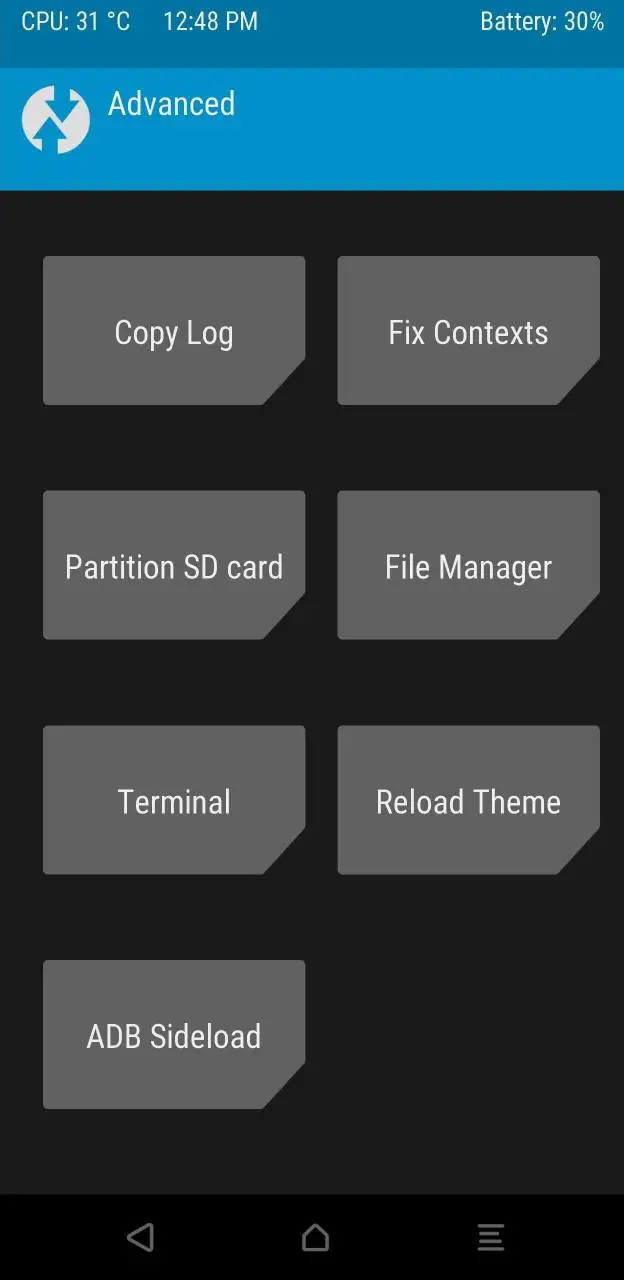
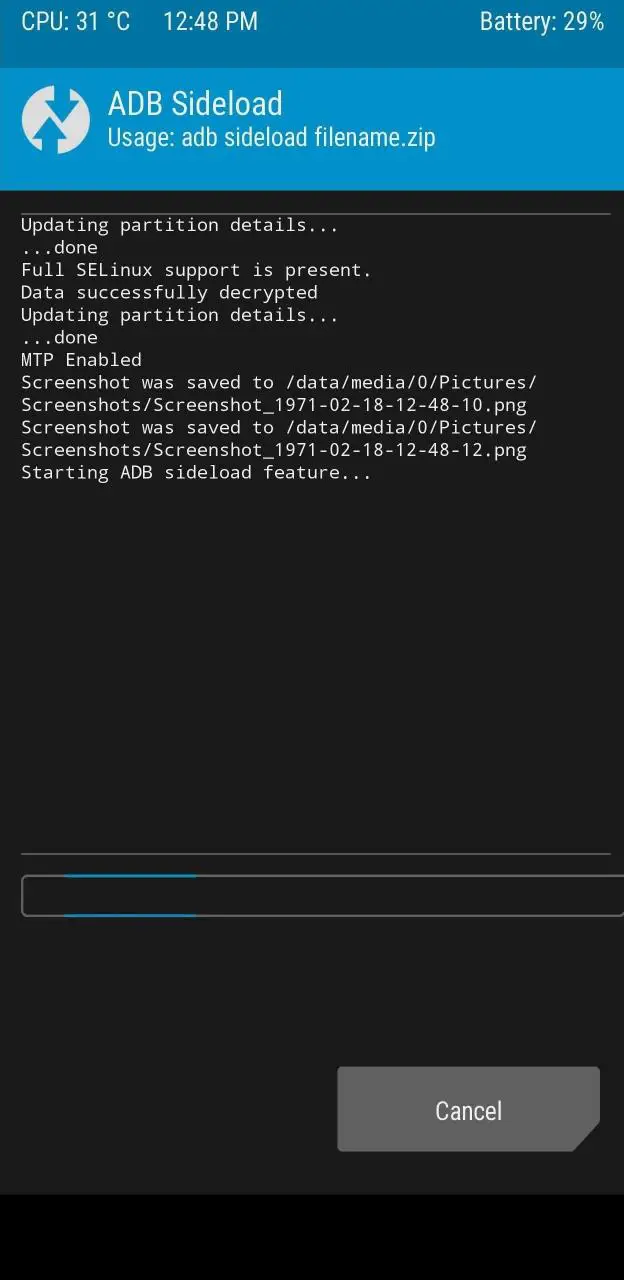
Geben Sie auf Ihrem Computer Folgendes ein:
adb sideload
Durch OTA-Datei ersetzen. Sie müssen den vollständigen Namen und den Speicherort der Datei eingeben. Der einfachste Weg, dies zu erreichen, besteht darin, den ersten Teil des Befehls (adb sideload) einzugeben, ein Leerzeichen hinzuzufügen und die OTA-Datei per Drag & Drop auf das Terminal oder die Eingabeaufforderung zu ziehen. Drücken Sie die Eingabetaste und wählen Sie nach Abschluss der Installation von OTA auf Ihrem Mobilgerät “Neustart”.
Schritt 4: Flash Magisk ZIP
Stellen Sie nach dem Neustart des Systems sicher, dass das Update erfolgreich installiert wurde. Öffnen Sie Einstellungen und wählen Sie “System”. Wählen Sie “Über Handy” und suchen Sie die Build-Nummer. Die Build-Nummer muss mit der Update-Version übereinstimmen, um anzuzeigen, dass Sie OTA ausführen.
Jetzt ist es an der Zeit, erneut zu rooten. Stellen Sie sicher, dass sich die Magisk ZIP-Datei noch auf der SD-Karte oder im internen Speicher Ihres Telefons befindet. Öffnen Sie andernfalls Ihre Magisk Manager-Anwendung und wählen Sie “Installieren”. Tippen Sie dann erneut auf “Installieren”, wenn Sie dazu aufgefordert werden, und wählen Sie schließlich “Nur ZIP herunterladen”.
Wiederholen Sie die Anweisungen in Schritt 3, um die Wiederherstellung erneut durchzuführen. Wenn Sie zum TWRP-Hauptmenü gelangen, wählen Sie “Installieren” und dann Magisk ZIP. Wischen Sie auf dem Schieberegler nach rechts, um Magisk zu installieren. Starten Sie Ihr Handy mit der Schaltfläche unten neu und es wird wieder rooten.
Titelbild und Screenshot von Jon Knight /